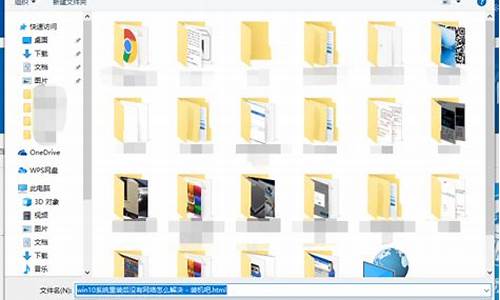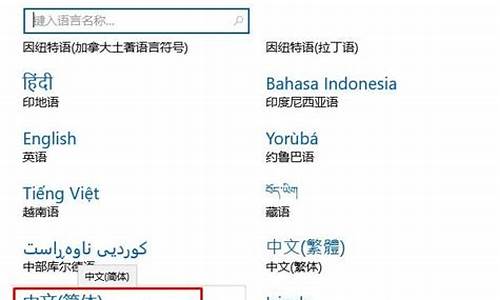鲁西电脑科技城装电脑系统_鲁西电脑科技城装电脑系统要多少钱
1.怎样重装电脑系统win7
2.笔记本电脑如何重装系统?
3.如何重装自己的电脑系统
4.电脑如何重新安装系统?

去电脑店重装系统,只带硬盘去可以吗?很多人自己不会装系统,会选择去电脑店找师傅帮忙,不过电脑机箱太重搬运很麻烦,那么能不能直接拿硬盘去店里装?其实是可以的,只不过需要拆硬盘装硬盘等过程,而且去店里安装一般只需执行一半,另一半过程需要回到家里继续执行,下面小编跟大家介绍具体的安装方法。
相关教程:
uefiu盘安装win10步骤
怎么用一台电脑给另一台电脑装系统
安装须知:
1、如果是很古老的电脑,老主板内存1G的需要让师傅给你装xp系统,大部分电脑都可以装win7以上的系统
2、如果是2012之后买的新型uefi机型,需要让师傅在uefi下装64位系统,本文仅介绍legacy方式的安装过程
3、虽然只带硬盘就可以装系统,但是不能保证100%能成功安装,建议用户谨慎选择此方法
安装准备:
1、系统iso文件下载:中关村ghostwin764位免激活旗舰版V2017.12
2、解压工具:WinRAR或好压等等
3、4G以上U盘:大白菜u盘制作教程
拿硬盘去电脑店安装系统过程:
1、电脑店一般是通过U盘pe来安装,制作U盘启动盘之后,将系统iso文件直接复制到U盘的GHO目录下,iso镜像不用解压;
2、将你的硬盘装在主机箱上面,在电脑上插入U盘,重启后不停按F12或F11或Esc等快捷键打开启动菜单,选择U盘选项回车,比如GeneralUDisk5.00,如果不支持热键,参考:怎么设置开机从U盘启动;
3、从U盘启动进入到这个菜单,按数字2或通过方向键选择02选项回车,启动pe系统,如果无法进入则选择03旧版PE系统;
4、启动后进入到pe系统,如果你只需格式化C盘,直接执行第6步,如果要全盘重新分区,双击打开DG分区工具,右键点击硬盘,选择快速分区;
5、设置分区数目和分区的大小,一般C盘建议50G以上,如果不是固态盘,不要勾选对齐分区,避免有些老主板不支持4k对齐导致无法启动,如果是固态硬盘,勾选“对齐分区”扇区2048即可4k对齐,点击确定,执行硬盘分区过程;
6、完成分区之后,桌面上双击打开大白菜一键装机,GHOWIMISO映像路径选择系统iso镜像,此时工具会自动提取gho文件,点击下拉框,选择gho文件;
7、然后点击“还原分区”,选择系统安装位置,一般是C盘,pe下盘符可能不对应,如果不是显示C盘,可以根据“卷标”、磁盘大小选择,点击确定;
8、弹出这个提示框,勾选“完成后重启”和“引导修复”,点击是开始执行C盘格式化以及安装系统过程;
9、转到这个界面,执行系统安装部署到C盘的操作,这个过程需要5分钟左右,这个过程到100%完成后,要关机拆下硬盘,当看到这个界面结束后,就可以让师傅关机拆下你的硬盘;
10、回到家将硬盘装回你的电脑上,开机启动,电脑会启动进入这个界面,继续进行安装系统和系统配置过程,安装后自动执行系统激活操作,之所以需要拿回来继续装,是因为这一步是装驱动的过程,必须是装你电脑的驱动,如果是装了其他电脑的驱动,很可能不兼容导致无法开机;
11、安装系统过程需要5-10分钟左右,在启动进入全新系统桌面后,系统全新安装完成。
电脑装系统是可以直接拿硬盘去店里面装的,只不过中间的过程比较繁琐,安装要分两部分完成。
怎样重装电脑系统win7
电脑系统非常脆弱,稍微出现问题,都有可能需要重装,重装电脑系统一般需要用到光盘或U盘,电脑系统未损坏时还可以硬盘重装,这时候有用户就问了:自己可以重装电脑系统吗?答案自然是可以的,重装电脑系统并不是难事,我们自己就可以装电脑系统,下面小编就跟大家介绍自己装电脑系统怎么装的方法。
安装须知:
1、硬盘安装仅适用当前有系统且系统可以正常使用的电脑,否则需要光盘或U盘安装
2、如果是ghost系统,通过本文的方法安装,如果是原版系统,通过nt6hdd来硬盘安装
3、如果是预装win8/win10机型,一般是2012年以后买的电脑,不建议直接从硬盘安装系统,要用U盘安装
相关教程:
onekeyghost安装系统步骤
nt6hddinstaller硬盘安装win7系统教程(原版)
u盘装系统如何直接安装win7iso文件
uefiu盘装系统教程
一、操作准备:
1、系统iso文件下载:win7系统硬盘版下载
2、解压工具:WinRAR或好压等等
二、电脑系统自己安装步骤如下
1、将下载完的电脑系统iso文件下载到C盘之外的分区,比如下载到F盘,右键使用WinRAR等工具解压到当前文件夹或指定文件夹,不能解压到C盘和桌面,否则无法安装;
2、弹出对话框,执行电脑系统iso压缩包解压过程,需要等待几分钟;
3、解压之后,我们打开安装目录,找到安装系统.exe程序;
4、双击安装系统.exe打开这个安装界面,选择还原系统,映像文件路径选择gho文件,勾选要安装的位置C盘,如果不是显示C盘,要根据卷标或容量来判断C盘,再勾选执行完成后重启,最后点击执行;
5、弹出提示框,提示映像文件即将还原到分区C,点击确定继续;
6、这时候电脑会重启,进入到这个界面,默认选择SysCeoRecovery项启动;
7、启动进入这个界面,执行C盘格式化以及系统安装到C盘的部署过程,需要等待3-5分钟;
8、上述执行完成后会自动重启,进入这个界面,执行系统驱动安装和配置过程;
9、安装电脑系统过程5-10分钟,最后启动进入全新系统桌面,这样电脑系统就重装好了。
以上就是自己重装电脑系统的方法,只要肯动手学习,不用找电脑师傅,自己就可以完成电脑系统的安装,有需要的朋友可以学习下。
笔记本电脑如何重装系统?
提醒:装系统前,把桌面和C盘里自己存放的重要资料和文件备份至其它盘或者U盘。
一、硬盘安装法: 1、 网上下载系统。2、将下载的系统直接解压到E盘。3、在E盘找到 ghost镜像安装器.exe(也可能是 onekey-ghost.exe或者 硬盘安装器.exe或者 setup- ghost.exe或者 安装系统.exe等),双击运行。如果是ISO格式的,解压后直接运行setup.exe就可以安装。4、在打开的窗口中点确定,碰到什么都点确定,开始安装(可能会重启动电脑,不必担心)
二、U盘(PE)安装法): 1、网上下载系统。2、准备一个U盘(建议8g或更大),按照 里面的方法和步骤照着做就行了,里面说得很详细。
三、光盘安装法: 开机时狂按DEL键,进入BIOS,设置成从光驱启动,保存后退出,放入光盘并重启机器,进入安装画面后选择安装系统选项,装完后,在重启前,用前面说过的办法把启动方式改为从硬盘启动,重启机器即可。
说明:第一种方法简单,对于不太会装的朋友推荐使用;
第二种方法功能更强大,PE中有很多工具,包括分区、备份、引导恢复等。
特别说明:若安装过程出现意外或个别机器安装不上或不理想 或者启动不了,是因为有的硬盘中有隐藏分区,会干扰或者打乱系统引导,请进PE系统重分区再安装。
如何重装自己的电脑系统
一、重装准备
4G左右U盘,使用U教授制作U盘PE启动盘
二、笔记本电脑重装系统步骤如下
1、首先将U盘做成PE启动盘,把笔记本系统镜像的gho文件解压到U盘GHO目录;
2、在笔记本电脑usb接口上插入U盘,开机时按F12、F11、ESC等快捷键,在打开的启动菜单中选择USB启动项按回车,从U盘启动;
3、进入U盘主菜单后,按上下方向键选择02回车,运行PE系统;
4、在PE系统桌面,打开PE一键装机工具,按照图示进行操作,选择系统所在位置,通常是C盘,确定;
5、在弹出的对话框中点击是,转到这个界面执行C盘格式化和系统解压过程;
6、完成操作后笔记本电脑自动重启,此时拔出U盘,执行重装系统过程。
详细图文:|?技术支持?|?发布于2016-10-09
举报|?评论?
7?47
1.首先下载秋叶一键还原软件v6.7最新版;
2.下载秋叶系统win7放到硬盘,注意:不要放到C盘,因为是系统盘;
3.打开下载好的秋叶一键还原软件,然后点击“一键重装系统”;
4.这时会自动识别到已经下载好的GHOST系统文件,还可以通过右边的“小三角”点击一下手动选择你刚刚下载的秋叶系统,再点击“一键重装”按钮可以开始安装了。
5.点击“是”按钮,就会自动重启电脑并且开始安装系统了。
6.安装时间5-15分钟内,安装完成后会自动进入到电脑桌面就是安装成功了。
笔记本电脑(NoteBook Computer,简称为:NoteBook),亦称笔记型、手提或膝上电脑(英语:Laptop Computer,可简为Laptop),是一种小型、可方便携带的个人电脑。笔记本电脑的重量通常重1-3公斤。其发展趋势是体积越来越小,重量越来越轻,而功能却越来越强大。像Netbook,也就是俗称的上网本。笔记本电脑跟PC的主要区别在于其便携带性。
笔记本与台式机相比,笔记本电脑有着类似的结构组成(显示器、键盘/鼠标、CPU、内存和硬盘),但是笔记本电脑的优势还是非常明显的,其主要优点有体积小、重量轻、携带方便。 一般说来,便携性是笔记本相对于台式机电脑最大的优势,一般的笔记本电脑的重量只有2公斤左右,无论是外出工作还是旅游,都可以随身携带,非常方便。
超轻超薄是时下(2012年11月)笔记本电脑的主要发展方向,但这并没有影响其性能的提高和功能的丰富。同时,其便携性和备用电源使移动办公成为可能。由于这些优势的存在,笔记本电脑越来越受用户推崇,市场容量迅速扩展。
从用途上看,笔记本电脑一般可以分为4类:商务型、时尚型、多媒体应用、特殊用途。
商务型笔记本电脑的特征一般为移动性强、电池续航时间长;时尚型外观特异也有适合商务使用的时尚型笔记本电脑;多媒体应用型的笔记本电脑是结合强大的图形及多媒体处理能力又兼有一定的移动性的综合体,市面上常见的多媒体笔记本电脑拥有独立的较为先进的显卡,较大的屏幕等特征;特殊用途的笔记本电脑是服务于专业人士,可以在酷暑、严寒、低气压、战争等恶劣环境下使用的机型,多较笨重。
从使用人群看,学生使用笔记本电脑主要用于教育和娱乐;发烧级笔记本爱好者不仅追求高品质的享受,而且对设备接口的齐全要求很高。
随着技术的发展,平板电脑得到了越来越广泛的应用,如苹果公司的iPAD,微软公司的Surface等。这些平板电脑将屏幕和主机集成在一起,获得了更好的便携性。
电脑如何重新安装系统?
重装电脑系统具体步骤如下:
1、回到桌面后,打开小白三步装机,这个重装系统软件,进入到主页面后,选择推荐的系统,再点击右侧的立即重装即可。
2、这时软件就会帮助加载需要重装的系统的镜像文件及系统文件,只需耐心等候完成。
3、系统下载完成后,软件开始进入到部署系统的环节,无需手动操作。
4、上述操作完成后,这时软件就会提示将进行重启电脑的操作啦,直接点击页面中的立即重启。
5、重启就会进入启动菜单的选项页面,这时我们选择带有pe的选项,回车进入。
6、装机工具会自动帮助我们进行系统的重装操作,完成后再次进行重新启动计算机。
7、随后重启就会进入到选择操作系统的选项当中,选择自己下载的系统,点击进入。
8、当进入到我们安装的新的操作系统页面时说明安装完成。
重装系统可采用U盘重装或者光盘重装,建议可以选择u盘安装或者是系统盘安装windows7系统的。
一、u盘安装:
1.先下载个u盘制作工具(大白菜、老毛桃、晨枫)之类的,运行程序把u盘制作一下,u盘如果有数据先考出来,完成后把win 7 GHO系统文件放到u盘里。
2.开机设置u盘启动时,不用进blos,直接网上查找你主板品牌的型号,快捷启动按键是那个,开机点按。
3.选择u盘那一项,进入后,选pe进去重装系统。
二、系统盘安装:
也是直接网上搜索你电脑或者主板的型号快捷启动键是那个。
开机后一直点按那个键,进入的框里选择cd/dvd光驱启动就可以了。选择“把系统安装到第一个分区”等待重新安装系统完成到桌面。如果自己不会装的话建议拿去当地电脑店请维修人员装。
声明:本站所有文章资源内容,如无特殊说明或标注,均为采集网络资源。如若本站内容侵犯了原著者的合法权益,可联系本站删除。